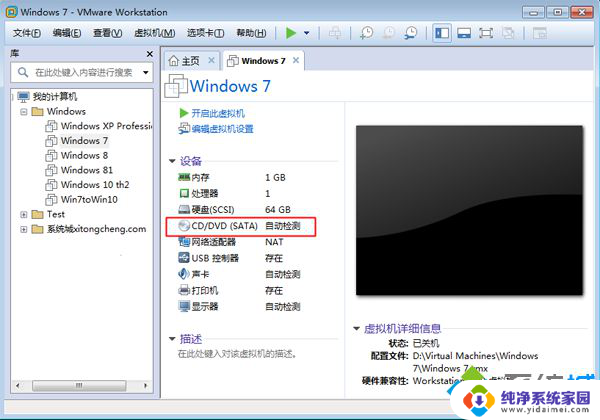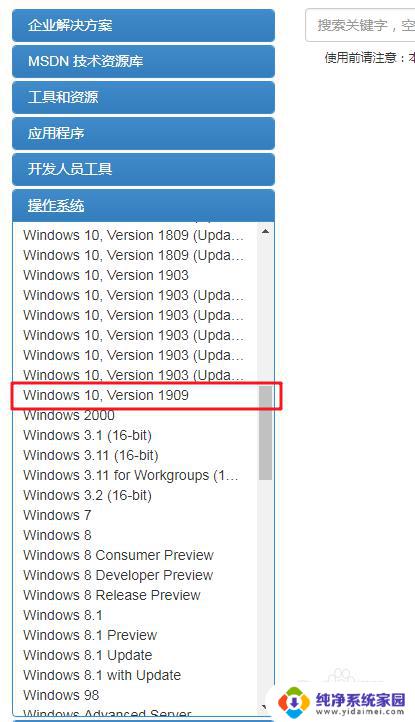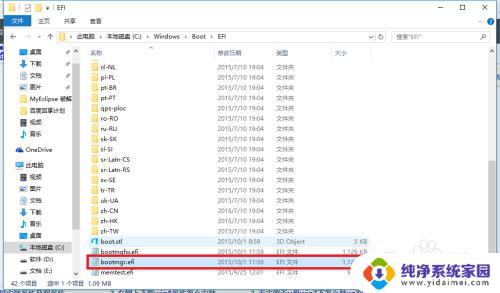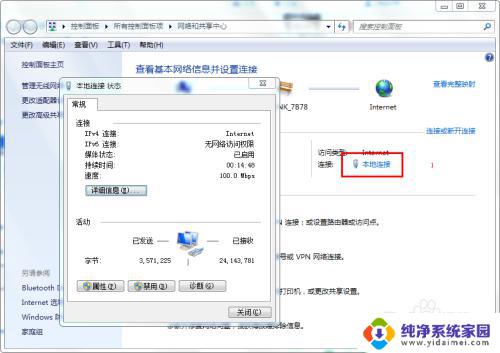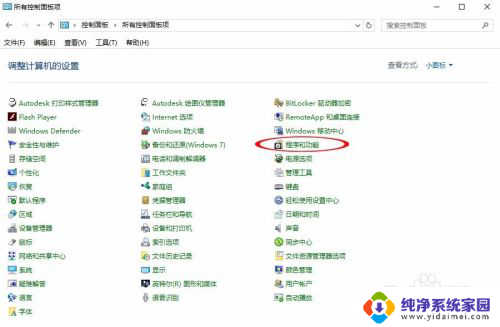vmware win7安装vmwaretools 如何在win7中安装VMware Tools
vmware win7安装vmwaretools,VMware Tools是VMware虚拟机的重要组成部分,它提供了诸如网络、显卡和鼠标等支持,从而能够更好地利用虚拟机的资源,在安装完毕的Windows虚拟机中,您必须手动安装VMware Tools,以实现最佳性能。在本文中我将向您展示如何在Win7中安装VMware Tools。
具体步骤:
1.打开虚拟机的VMware Tools 安装选项,下载VMware Tools安装介质
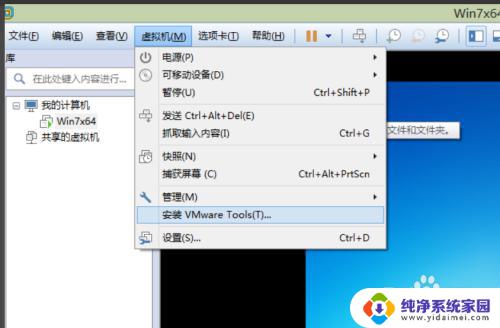
2.VMware Tools下载完成时,在虚拟机中自动创建VMware Tools的虚拟光驱,并弹出提示安装的对话框
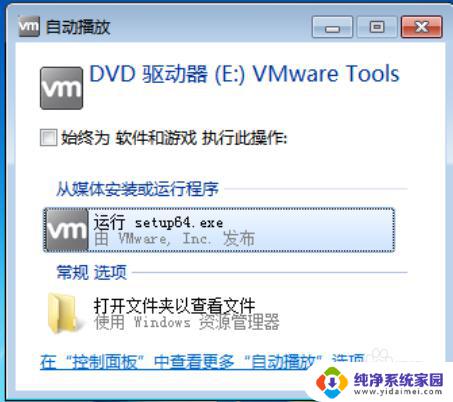
3.点击VMware Tools开始安装VMware Tools工具
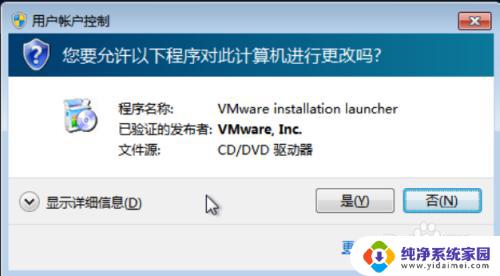
4.点击下一步
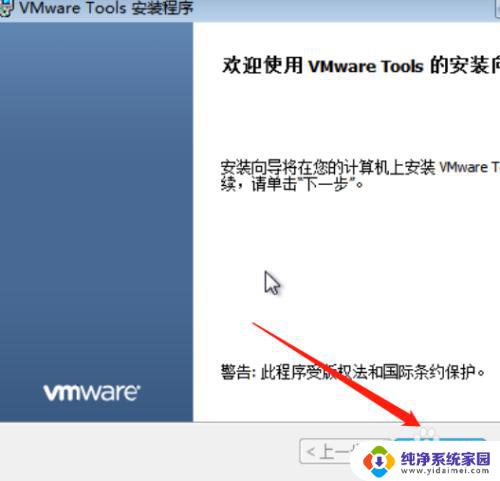
5.在这里,我们使用典型安装就可以了,单击安装按钮,安装开始
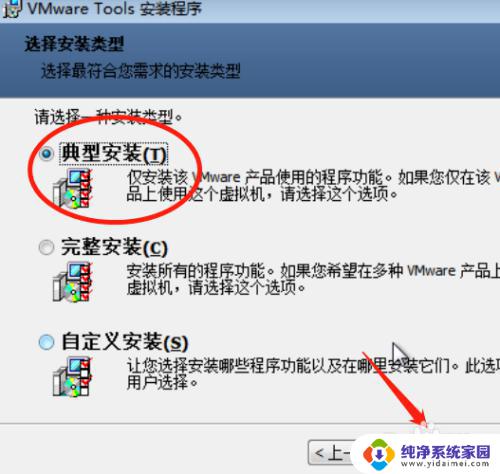
6.安装完成,点击完成按钮关闭安装进程
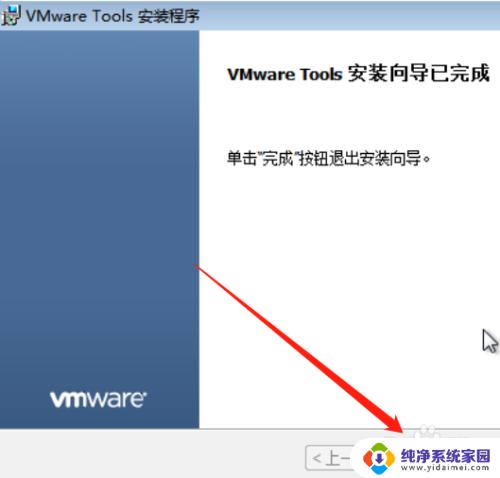
7.在完成安装后,我们需要重启虚拟机系统。已完成VMware Tools的完全安装
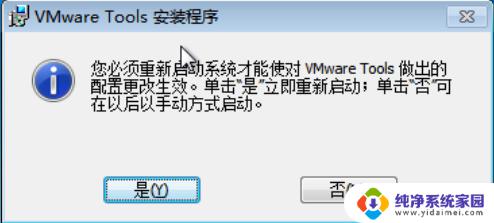
以上就是安装 VMware Tools 的全部内容,如果还有不懂的用户,可以根据小编提供的步骤来操作,希望这些信息能够帮助到大家。